| 일 | 월 | 화 | 수 | 목 | 금 | 토 |
|---|---|---|---|---|---|---|
| 1 | 2 | 3 | 4 | 5 | 6 | |
| 7 | 8 | 9 | 10 | 11 | 12 | 13 |
| 14 | 15 | 16 | 17 | 18 | 19 | 20 |
| 21 | 22 | 23 | 24 | 25 | 26 | 27 |
| 28 | 29 | 30 |
- 라바웨이브
- 카카오톡 사기
- 영상 사기
- 팀카시아
- 랜덤채팅 사기
- 영상통화 사기
- 영상통화사기
- 카톡 영상 유출
- 영상사기
- 몸캠피싱
- 영통 협박
- 몸캠피씽
- 라인 동영상 유포
- 라인 영상통화 협박
- 영상통화 협박
- 영상유출
- 카카오톡 협박
- 사이버 범죄 구제 업체
- 라인 영상통화 사기
- 영상통화 유출
- 동영상 사기
- 영통협박
- 사이버범죄구제
- 카톡 영상 협박
- 메신저톡 사기
- 카톡 영상 사기
- 엑셀#직장인칼퇴#칼퇴#직장인엑셀#VBA 배열#배열변수
- 영통사기
- 사이버범죄구제업체
- 동영상유포협박
- Today
- Total
Lost Information!
삼성 노트 앱 사용법 / 삼성 노트 앱 알아보자 본문

안녕하세요 여러분.
갈수록 핸드폰이 업그레이드 될 때마다
우리들이 사용하고 있는 어플리케이션도 점점
업그레이드 되어간다는 사실을 여러분들은 알고 계시나요?
저는 아직까지 핸드폰이 그렇게 최신형이 아니라서
잘 알고 있지는 못하지만 어느 날 갑자기 마주친 삼성 노트를 보고
이 어플은 한 번 깔아서 사용해 보고 싶다~ 라는 생각이 들더라구요.
안 그래도 제 폰 기종도 노트다보니 왠지 안 깔면 손해일 것 같은 느낌도 들고?ㅎㅎ

사실 처음에 보게 된 것은 이렇게 어플에서 당당하게 1위를 하고 있는 모습을 보고 깔게 되었어요.
삼성 노트라는 어플리케이션이 있다는 것은 알고 있었지만
제 폰에는 깔려 있지 않아서 없는가보다 하고 넘어갔었거든요.
하지만 이렇게 모습을 보이기도 했고! 눈에 띄기도 했으니
삼성 노트에 과연 어느 기능들이 있는지 하나씩 확인해 보는 시간을 가질겸
오늘 포스팅을 작성하게 되었답니다.
요즘은 사무직하시는 분들도 이런 노트 어플을 통해서
필기같은걸 하는게 좋다는 얘길 많이 들어서요!
게다가 기능이 한두개가 아닌 것 같으니 여러분들이 사용해 보시면 참 좋을 것 같아요.

어플을 보고 바로 다운로드를 하는 시간.
다운로드를 하면서 저는 보통 저기 있는 상세 페이지들을 보곤 하는데요
이렇게 보기만 해도 참 다양한 기능들이 있다는 것을 볼 수 있었어요.
인기 앱에서도 1위를 달성하고 있는 삼성노트.
많은 사람들이 선택한 이유가 다 있는 것이겠죠?
펜을 가지고 있는 노트종 뿐만 아니라
펜을 가지고 있지 않은 분들도 사용할 수 있기 때문에
더욱 편한 기능이 아닐까 싶어요.
노트 기종에 있는 것들은 S노트라고 다른 어플이 있기도 하니까요.
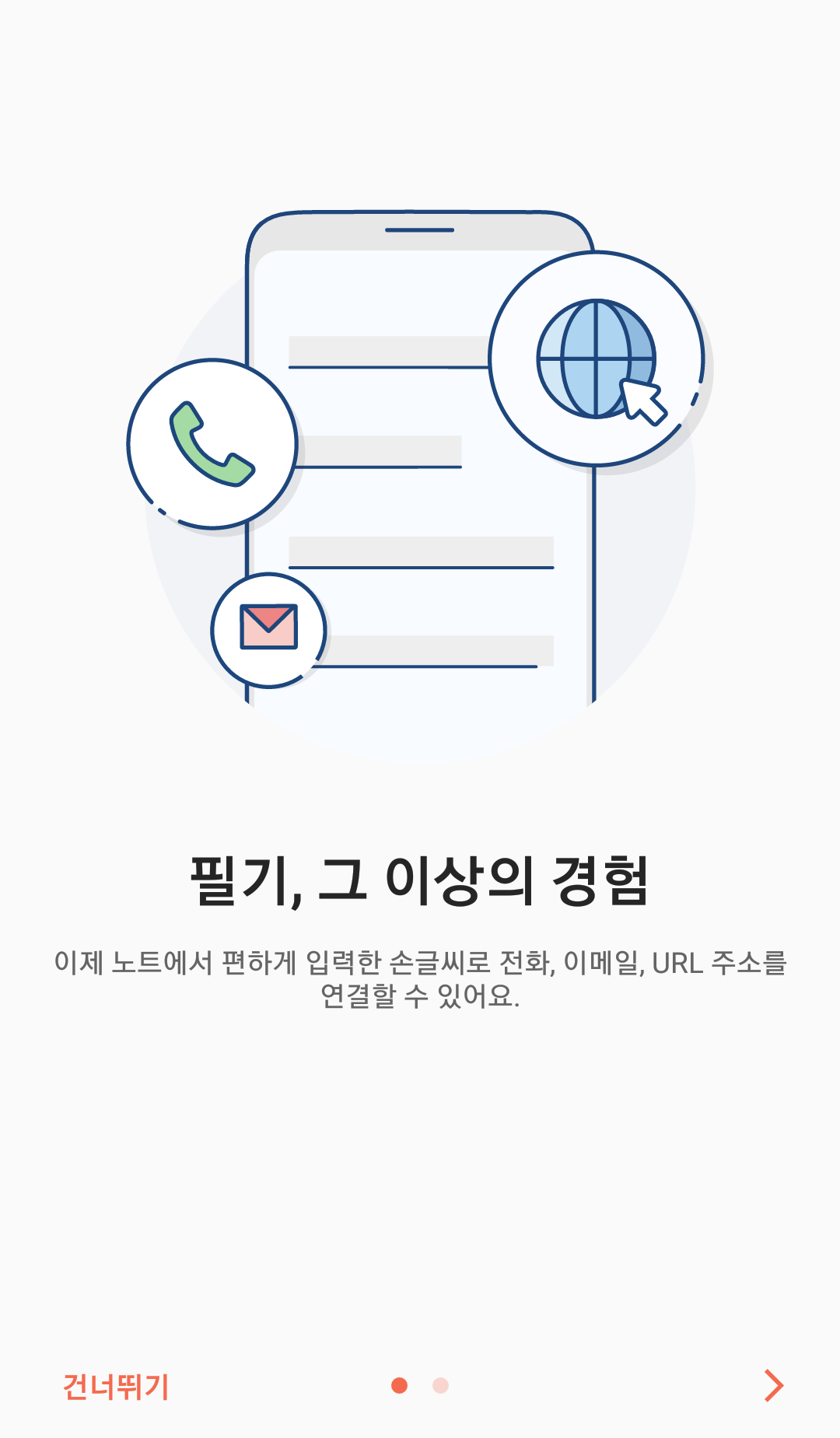
다운로드가 다 되고 나면 이런식으로 화면이 뜹니다.
필기, 그 이상의 경험 이라는문구가 과연 메모 앱 중에서 으뜸인 이유를 보여주는 듯 했어요.
노트에서 편하게 입력한 손글씨로 전화, 이메일, URL 주소를 연결할 수 있다고 하네요.
실제로 노트 내에서 여러가지 이미지 및 동영상 등도 첨부할 수 있기 때문에
많은 사람들이 편하게 이용을 하고 있다는 점이에요.
무엇보다 공유의 기능도 상당히 좋은데요.
그 점은 하단에서 천천히 알려드리도록 할게요!
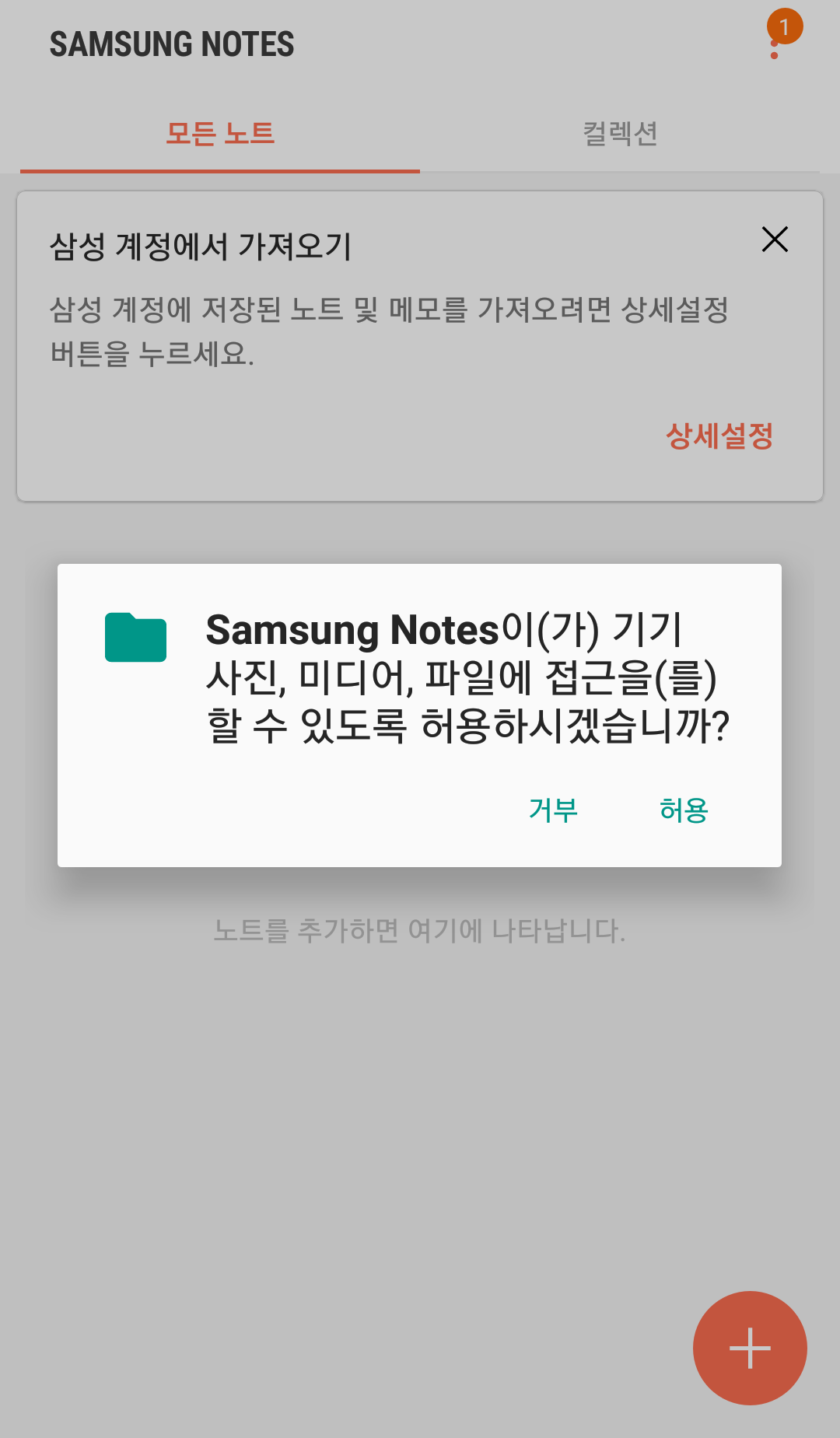
요즘은 어플을 사용할 때마다 이런식으로 권한을 물어보는 경우가 많아졌어요.
사용자의 의사를 무조건 적으로 우선시하는 느낌이 들어서 좋은것 같아요
사실 마냥 누를때에는 좀 귀찮지만 말이에요 ㅎㅎ
하지만 어플을 실행하기 위해선 무조건 수락해야 하는 권한 들도 있으니
잘 보고 수락을 눌러줘야 한다는 점 잊지 마시구요!
수락을 마치고 나면 바로 다음 단계로 넘어가 작성을 시작하게 됩니다.
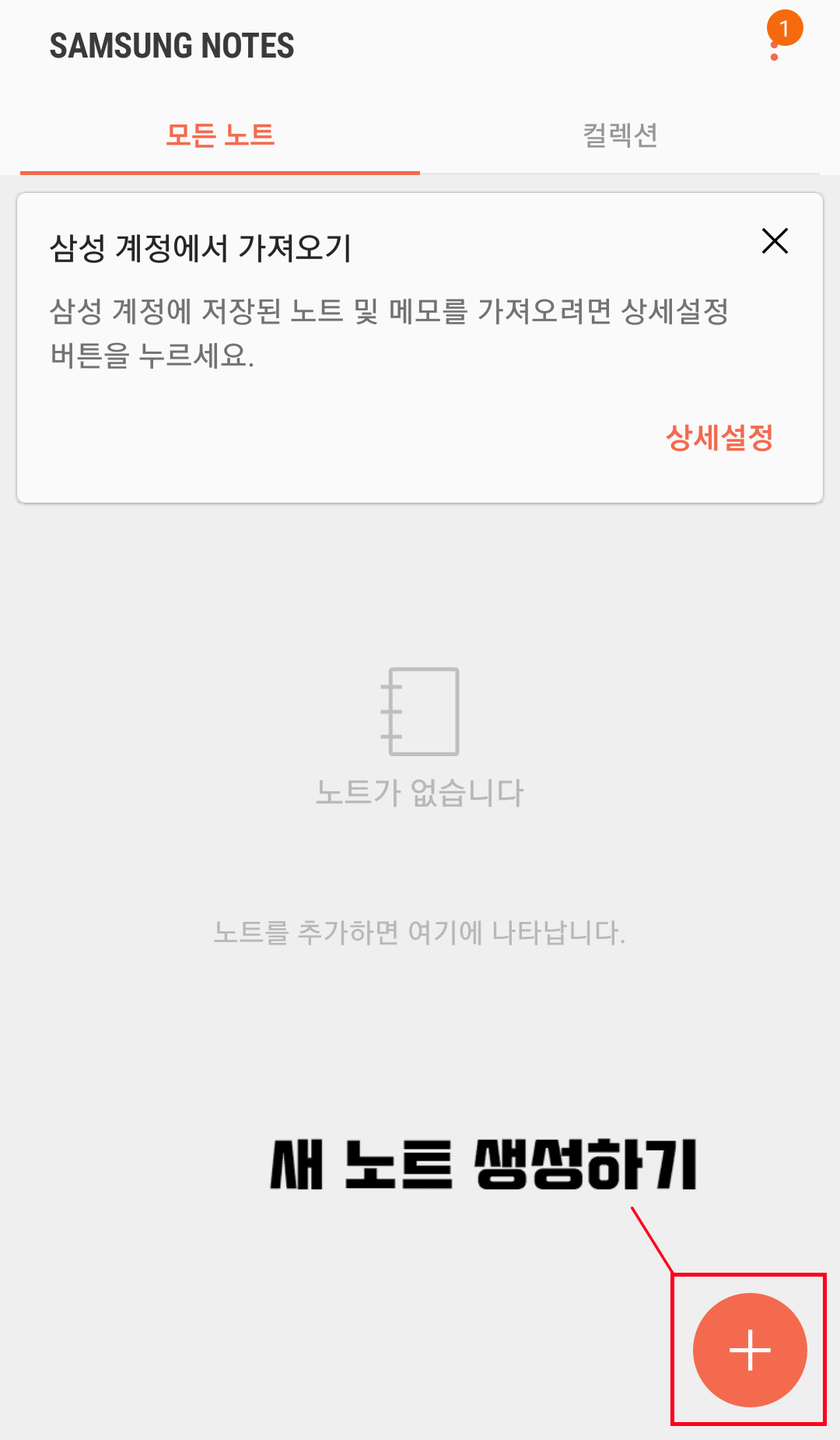
아래쪽에 있는 주황색으로 된 커다란 새 노트 생성하기 버튼을 눌러줄게요.
딱 보아도 플러스 모양으로 생긴것이 새로 생긴다는 뜻 같지요.
참고로 제 핸드폰은 조금 구 버전이라서 업데이트를 하지 못했는데요.
삼성 노트 앱의 경우 업데이트를 하고 나면 더욱 좋은 기능들이 많이 있으니까
새로이 노트 앱을 써보실 분들이라면 꼭 업데이트를 하고 써보시기를 권장드릴게요~

맨 처음에 키패드를 눌렀을 떄의 기본적인 노트의 모습입니다.
보통은 타자를 기본으로 치는 노트의 모습을 그대로 가지고 있어요.
키패드를 누르면 밑에서 자신의 키보드가 나오고 그대로 글을 작성할 수 있습니다.
저는 키보드도 따로 어플을 깔아놔서 조금 특이하게 생겼지만
다른 분들은 대부분 기본 어플인 삼성 키보드를 사용하시는 경우도 많으시더라구요~
키보드를 사용하는데에는 지극히 자신만의 취향이 들어가는 것 같아요.
저는 아주 옛날부터 이 키보드만 고집해왔답니다.
푸른색을 좋아해서 그랬던가봐요~

손글씨라고 쓰여있는 부분을 누르면 S펜을 이용해서 손글씨를 쓸 수 있었어요.
아래쪽에 있는 펜을 누르면 다른 펜들이 나오기도 하고
색을 바꿀 수도 있었구요.
지우개를 이용해서 글씨를 지우는 것도 물론 가능!
뒤로 가기와 앞으로 가기를 통해서 편집도 가능했죠.
구름처럼 생긴것은 선택 툴로 선택해서 지정하는 것이 가능했어요.
손글씨를 그저 쓰는 것만이 아닌 편집까지 가능하게 해두어서
노트를 쓰시는 분들이라면 편하게 쓸 수 있을 것만 같았답니다.
요즘 또 신기종으로 노트10 들이 나오고 있다보니
이런 어플이 새로이 뜨고 있는 추세인 것 같아요.
다른 분들이 손가락으로 글씨를 쓰시는 모습을 본 적은 없는 것 같지만
물론 꼭 S펜이 아니더라도 요즘은 터치펜을 판매하고 있는 경우도 많으니
필요하신 분들께서는 직접 구매해서 사용해 보시는 것도 나쁘지 않은 것 같아요!
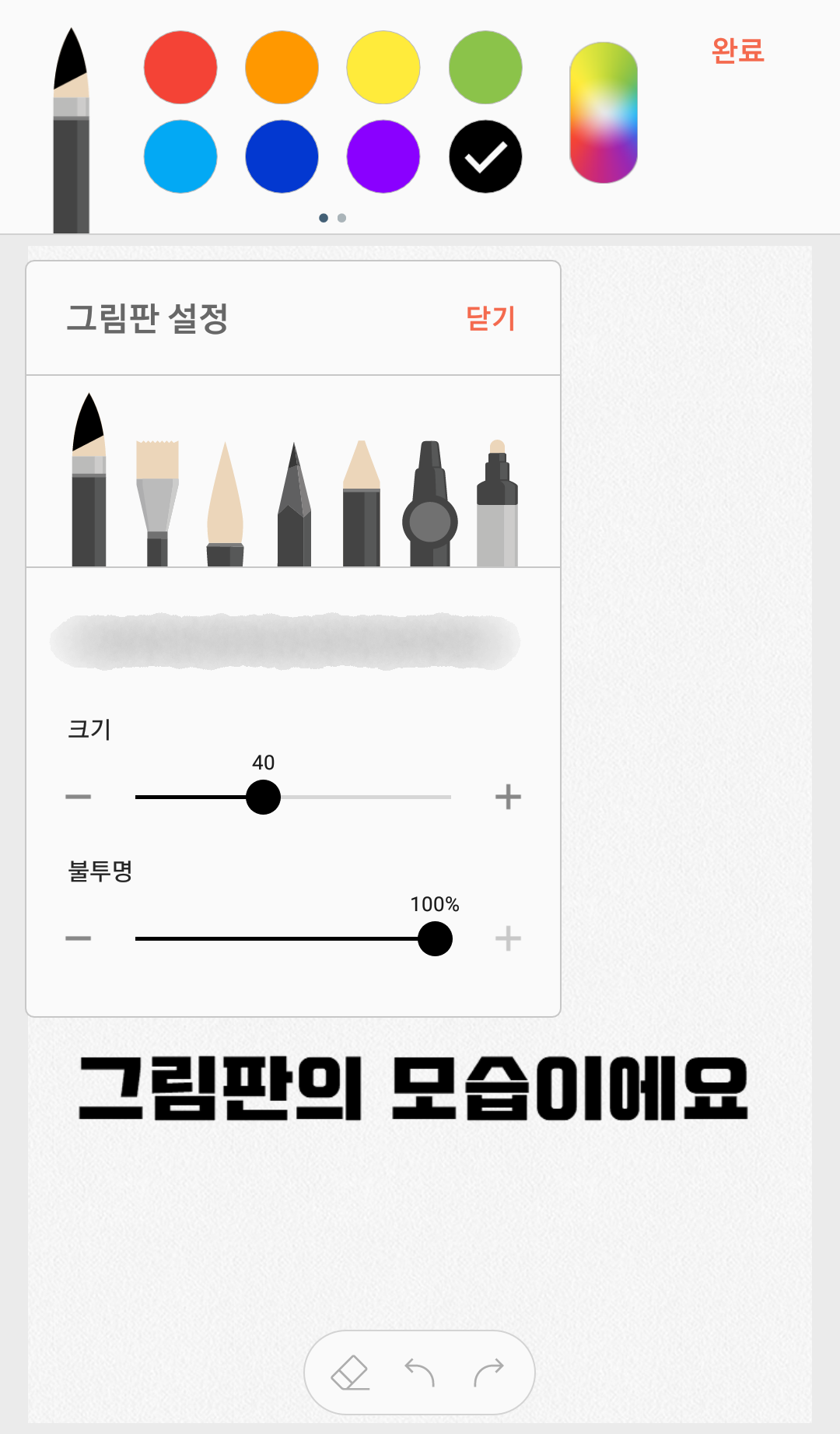
이것은 그림판의 모습이랍니다.
그림으로 메모를 남기고 싶을 때 사용하면 좋은 어플이었어요.
이곳은 조금 더 간편화 되어 있어서 뒤로가기와 앞으로 가기
그리고 지우개로 편집을 할 수 있도록 되어있었답니다.
요즘은 글로만 설명하기 어려운 것들도 참 많잖아요.
저 같은 경우는 PPT에 대한 것이나 혹은 어떤 이미지가 떠오르곤 하면
여기에 바로 그려서 저장을 하고는 한답니다.
그렇게 해서 제 아이디어를 조금이나마 더 오래 보존할 수 있도록 말이에요.

글씨를 쓸 수 있었던 손글씨 탭보다는 더욱 많은 브러쉬를 지원하고 있었습니다.
그림을 그리는 탭이라서 그런지 어찌보면 당연한 것 같기도 하지만요!
이런식으로 다양한 것들을 지원하는 걸 보면 정말 잘 만든 어플이 아닐까 싶어요
그림을 그리길 좋아하시는 분들께서 사용하셔도 참 좋을 것 같았답니다.
여러분들은 그림 그리기를 좋아하시나요?
저는 S펜이 있어서 그런지 어느정도 낙서를 하는 것 정도는 좋아하는 편이에요!
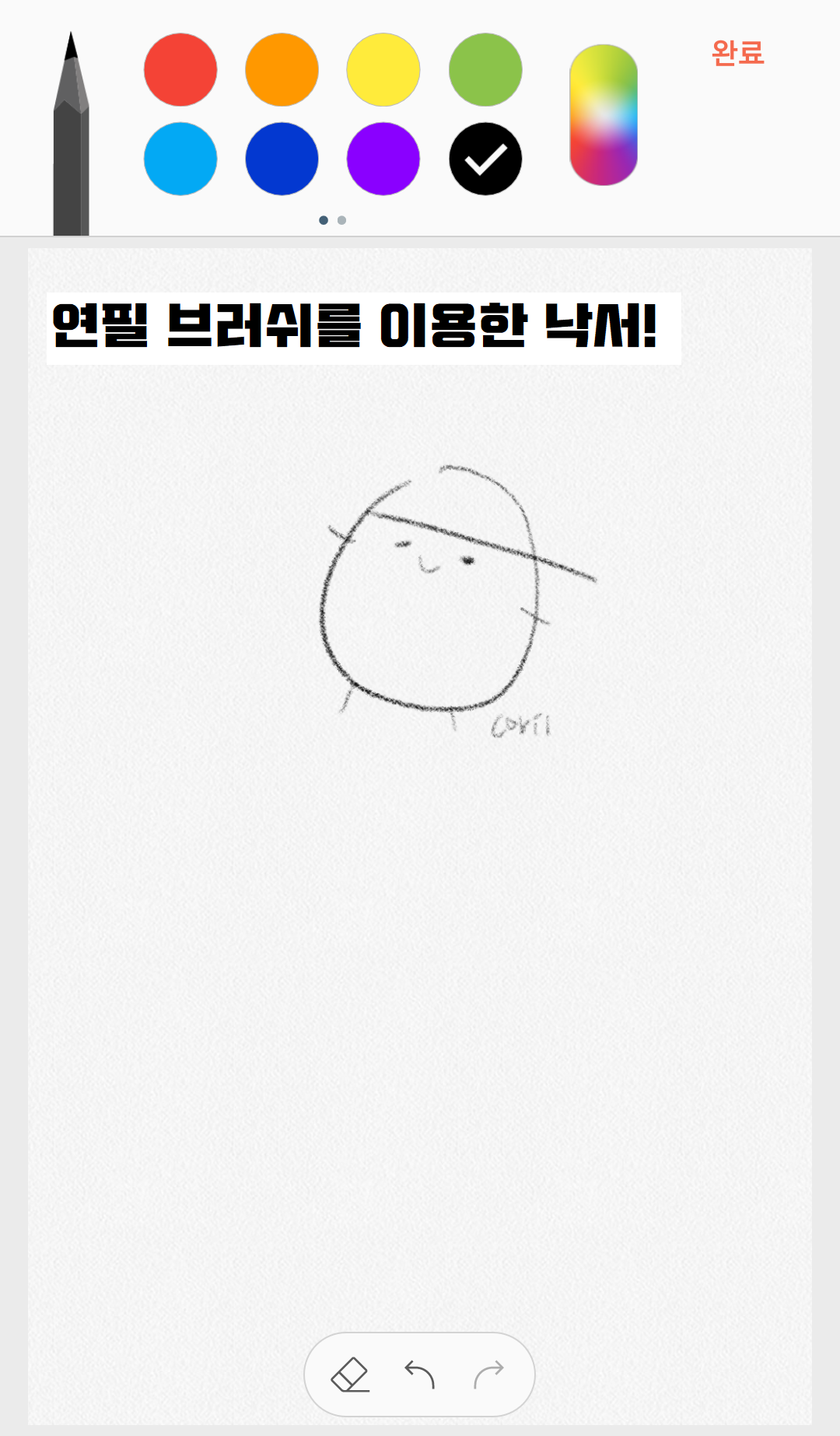
그래서 한 번 시험삼아 간단하게 캐릭터를 그려보았습니다.
제가 평소에 자주 애용하고 좋아하는 캐릭터를 그려보았어요.
연필 브러쉬를 사용해 보았는데 정말 연필로 그리는 것 같은 느낌이 나서 더욱 좋았어요.
리얼리티함이 바로 느껴진다고나 할까요?
그냥 모습만 보인다는 것보다는 진짜로 연필로 쓰는 느낌이 드니까
개인적으로 손글씨에 있는 잉크펜보다 그림판에 있던 연필 툴이 더욱 마음에 들었던 것 같네요
제가 약간 옛날 감성을 가지고 있기도 하지만요~
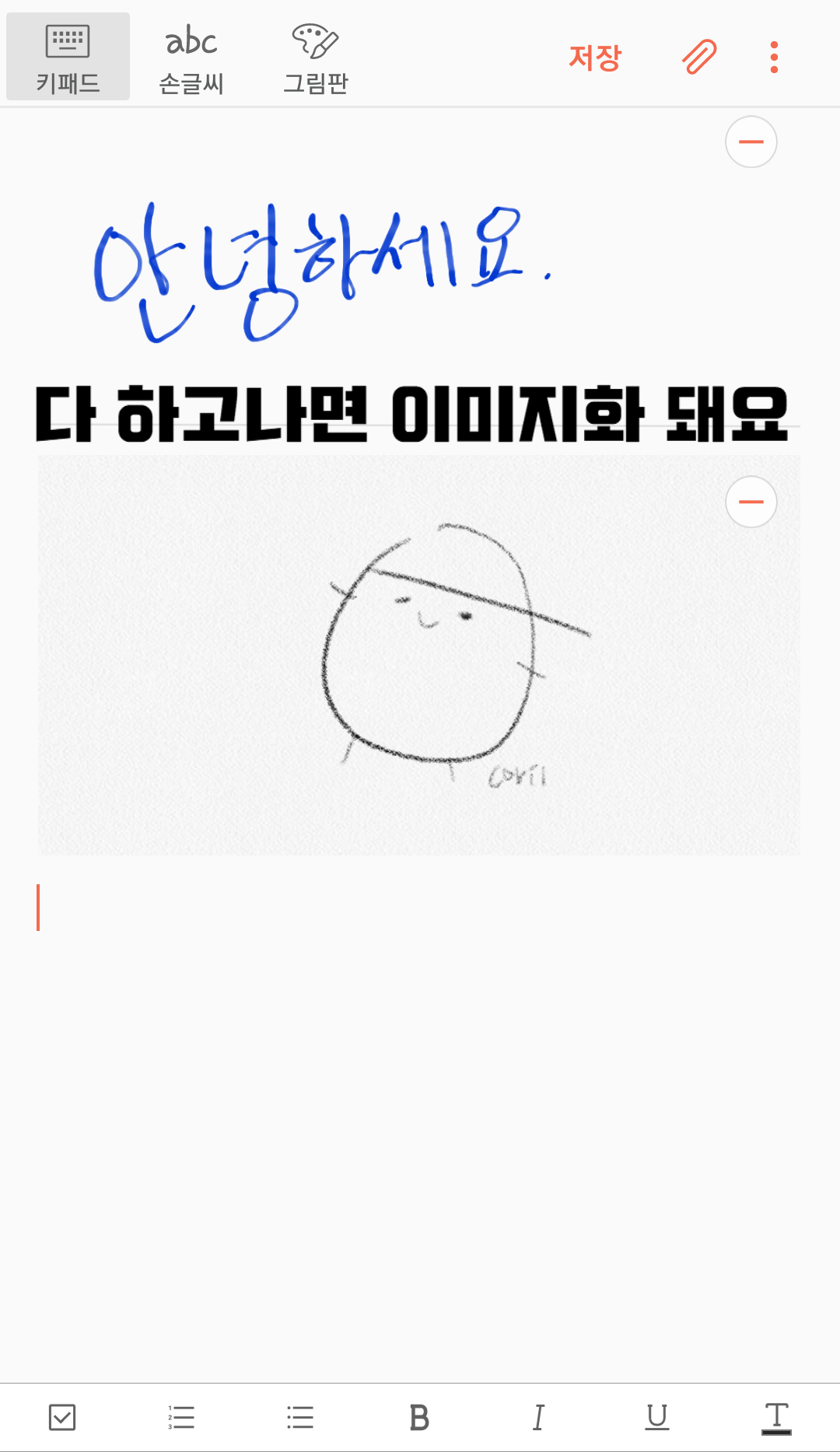
손글씨와 그림판에서 그렸던 것들은
다 쓰고 나면 이런식으로 이미지화가 된답니다!
그래서 편하게 이미지로 저장 또한 가능하다는 점~

다음으로는 글씨를 쓰는 탭을 한 번 볼게요.
우리가 마트를 가거나 무언가 해야 할 일이 있을때 주로 사용하는 체크리스트!
그 체크리스트를 사용하여 항목을 만들 수 있고 앞에 있는 네모칸을 터치해서
체크를 할 수도 있어요.
그 외에 1, 2, 3 자동으로 항목을 세어주는 것도 있었으며
점을 이용해서 항목을 나누어주는 기능도 있었지요.
이런 기능들을 보면 역시 회사에 다니시는 분들이 사용하기에 안성맞춤인 것 같아요!

각각 볼드, 이태리, 밑줄을 칠 수 있는 기능들이에요!
모두 따로 쓸 수 도 있고 서로서로 같이 쓸 수도 있어서 정말 편한 기능이죠.
맨 오른쪽에 있는 것은 글자색을 바꿀 수 있는 기능이랍니다!
편하게 강조하고, 밑줄치고, 글씨를 눕힐 수도 있는 다양한 기능들로 인해서
우리가 점점 더 노트를 편하게 작업할 수 있는 거예요!
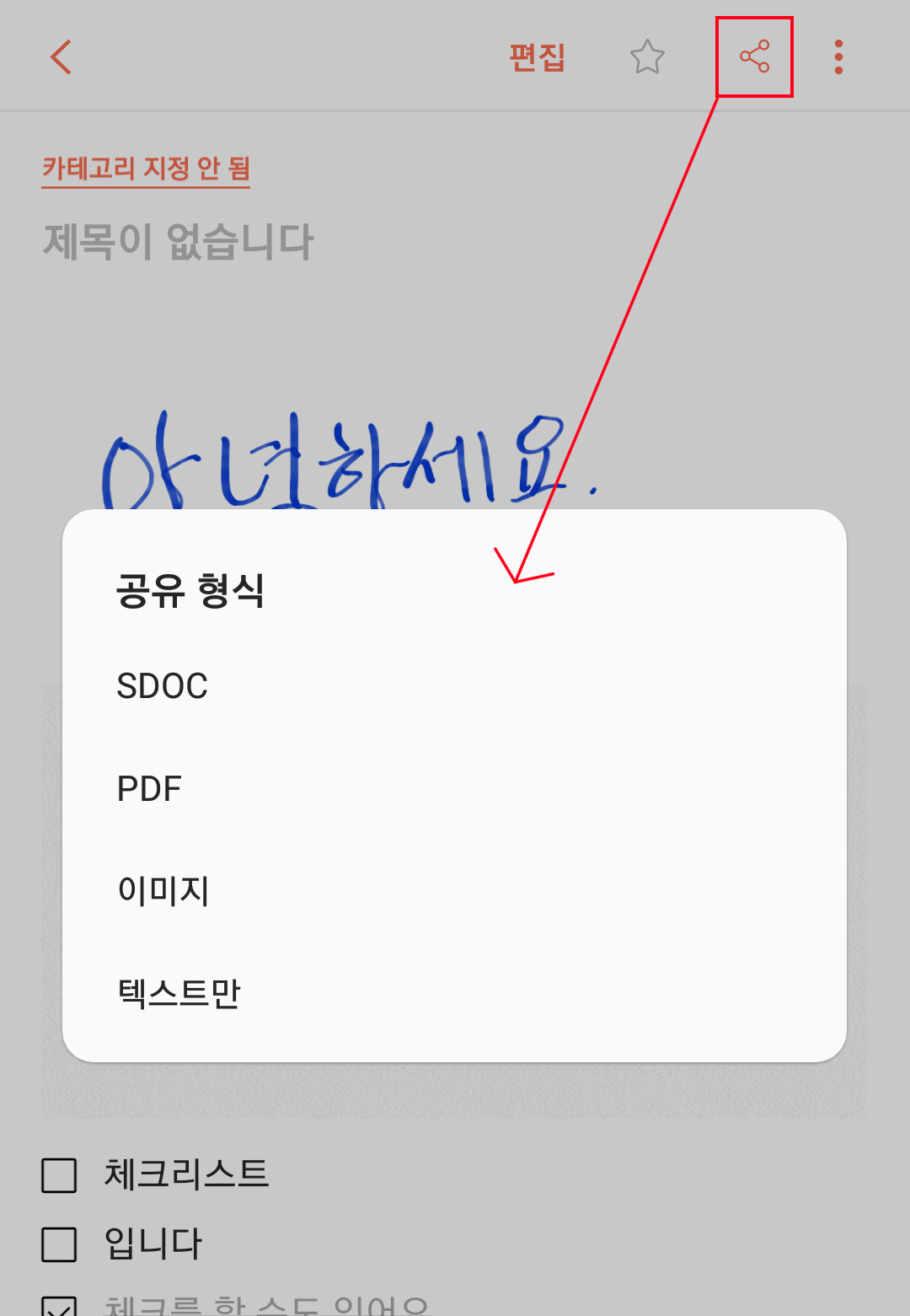
공유를 할 때는 여러가지로 할 수 있지만 보통은 PDF를 사용해서 저장하는 경우가 많죠.
이대로 공유를 한 번 해보도록 할게요

카카오톡으로 바로 편하고 쉽게 공유가 된 모습을 확인할 수 있었습니다!
이대로 저장을 해서 PDF를 여는 어플을 사용해서 보면 노트에 적혀 있는 내용을 볼 수 있는 것이죠
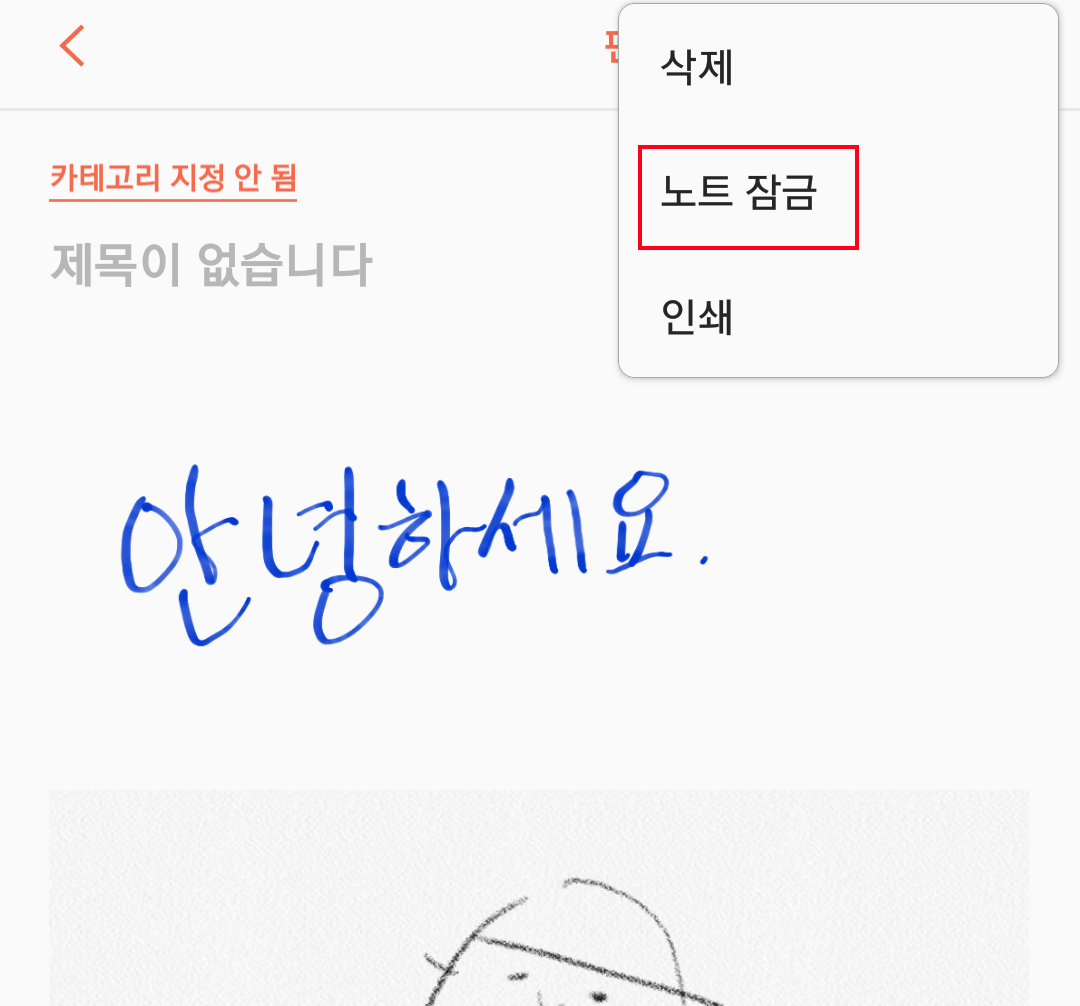
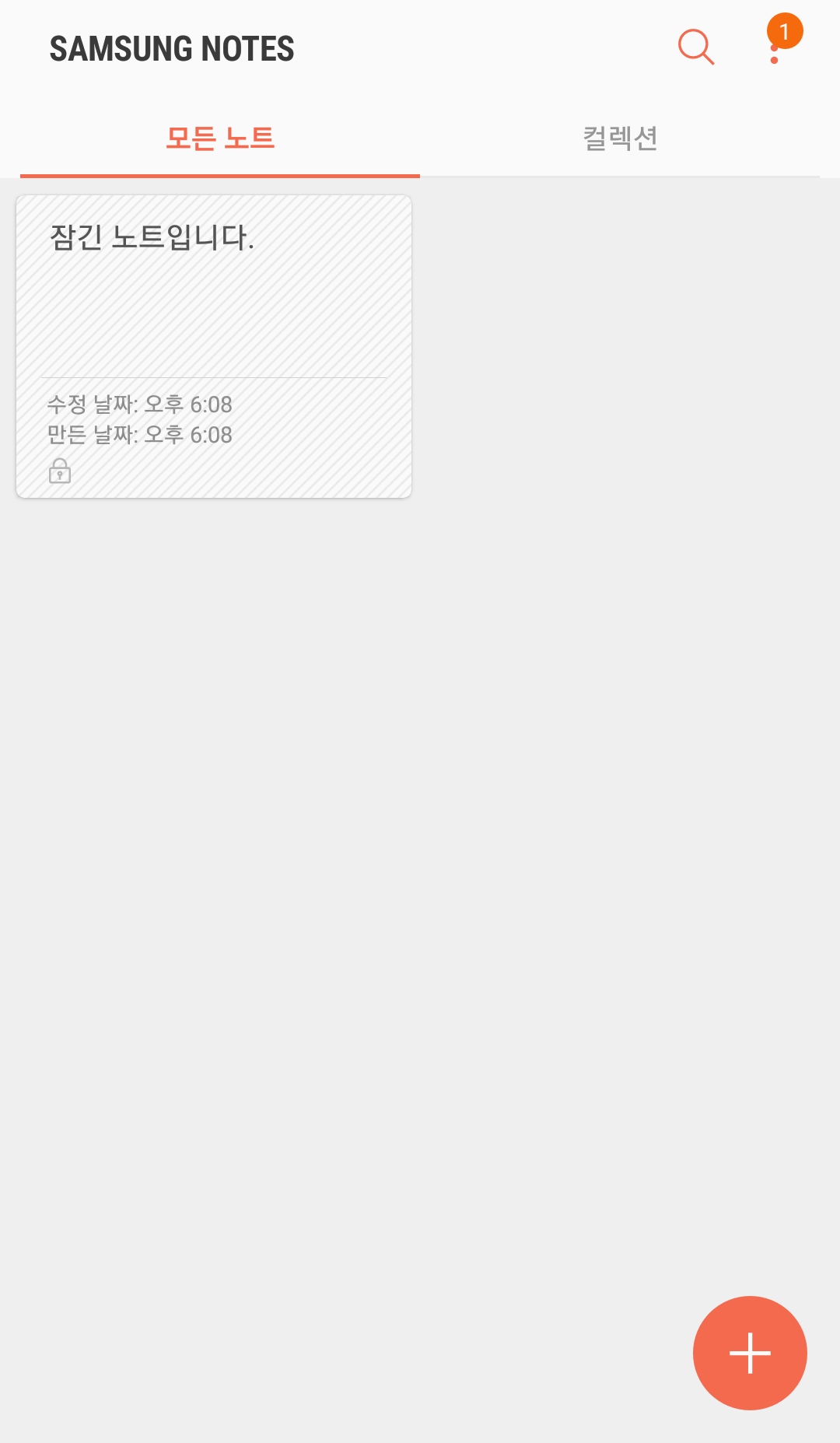
그 밖에도 노트 잠금이라는 기능이 있는데요. 이 경우엔 자신이 원하는 패스워드로 잠글 수 있고
혹은 지문을 이용해서 잠글 수 있는 기능이기도 해요.
이런식으로 자신만의 노트를 만드는 것도 좋을 것 같아요!
많은 분들이 사용하고 계시는 삼성 노트앱!
1순위에 올라와 있는 어플, 어떤지에 대해서 한 번 여러분들께 알려드렸습니다!
다들 좋은 하루 보내시길 바라요!




